Anotujte PDF zdarma
Náš PDF anotátor umožňuje okamžité anotace, označování a komentování textu nebo obrázků v PDF, takže si můžete snadno zvýraznit důležité informace.
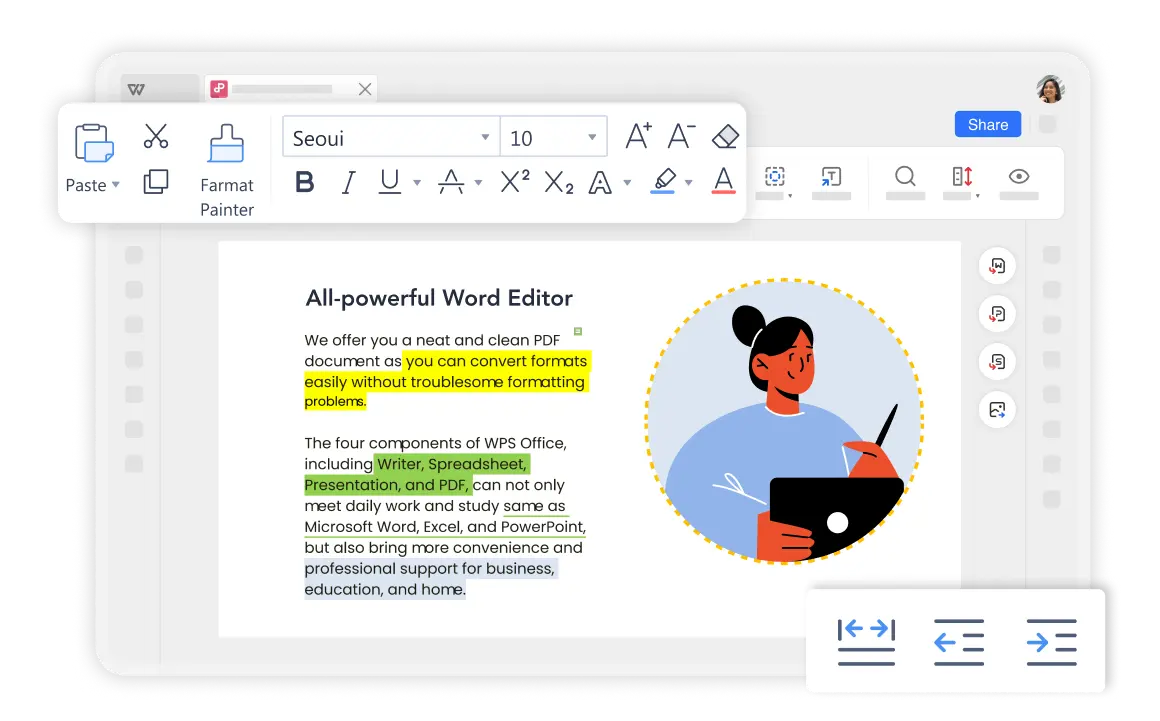
Náš PDF anotátor umožňuje okamžité anotace, označování a komentování textu nebo obrázků v PDF, takže si můžete snadno zvýraznit důležité informace.
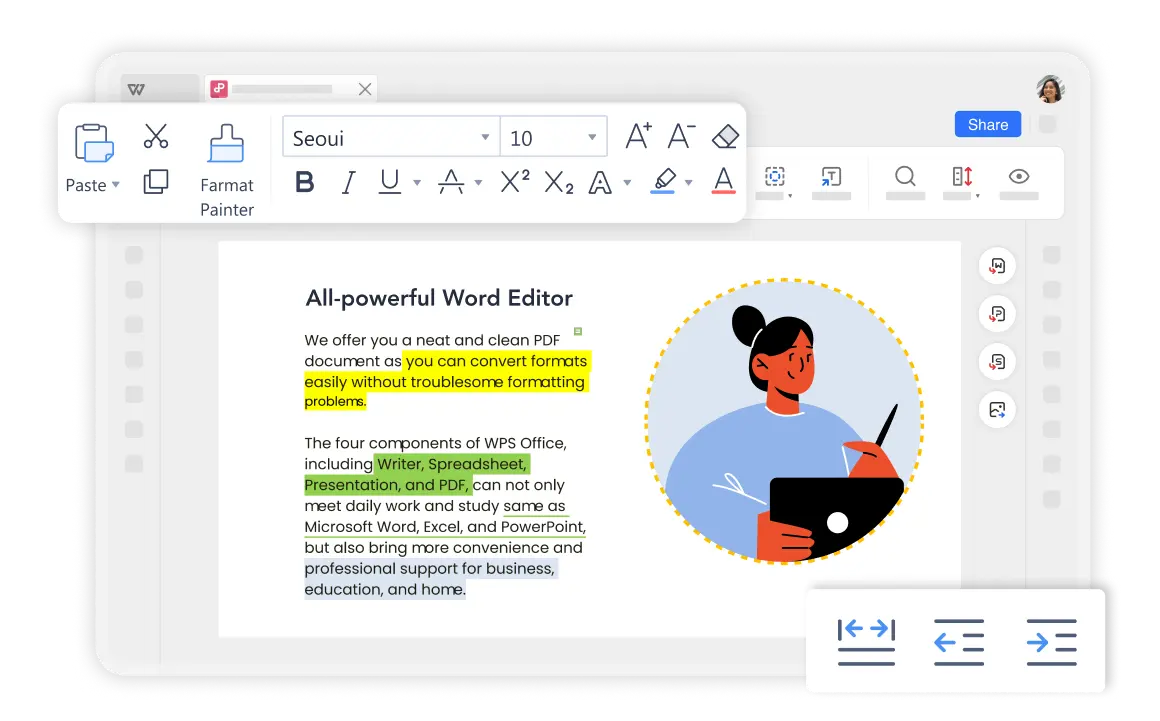
Označit PDF: Pomocí WPS Office PDF anotátoru můžete snadno zvýraznit a podtrhnout text v PDF dokumentu. Pomáhá to rychle najít důležité informace ve velkém PDF souboru.
Přidat poznámky a komentáře: Můžete přímo sdílet důležité myšlenky s ostatními přidáním poznámek nebo komentářů do PDF.
Psaní rukou do PDF: PDF dokumenty budou vypadat skvěle s anotacemi pomocí kreslících nástrojů a tvarů.

Tento bezplatný nástroj na anotace vám umožní snadno označit text různými barvami. Stačí jedno kliknutí a můžete zvýraznit konkrétní oblasti nebo celé věty či odstavce, takže vaše PDF budou vypadat ještě lépe.

Otevřete svůj PDF dokument v PDF anotátoru WPS Office.

Přejděte na 'Domů' > 'Zvýraznit', pak vyberte barvu a text, který chcete anotovat.

Zvolte 'Komentář' > 'Režim poznámek' a přidejte poznámky do PDF.

Když anotujete PDF po svém, WPS Office PDF anotátor nabízí navíc synchronizaci mezi platformami. S jedním účtem můžete synchronizovat soubory mezi Windows, Mac, Androidem a iOS. To znamená, že můžete anotovat kdekoliv a kdykoliv, bez ohledu na to, jaké zařízení používáte.
Od otevření PDF dokumentu můžete použít funkce Zvýraznění, Komentáře a Poznámky k anotaci PDF. Navíc WPS Office nabízí různé barevné pera, takže můžete snadno zvýraznit klíčové informace. Můžete také použít nástroj pro psaní rukou, což je stejně jednoduché jako psaní poznámek do knihy.
Pokud máte naskenované PDF, jako jsou e-knihy nebo učebnice, WPS Office PDF anotátor je ideální volba. Jeho OCR PDF funkce dokáže převést naskenované PDF na vyhledávatelné a upravitelné dokumenty, což vám usnadní anotaci i rychlé vyhledání obsahu. Vyzkoušejte to – pomůže vám to s učením nebo prací mnohem rychleji a pohodlněji.